
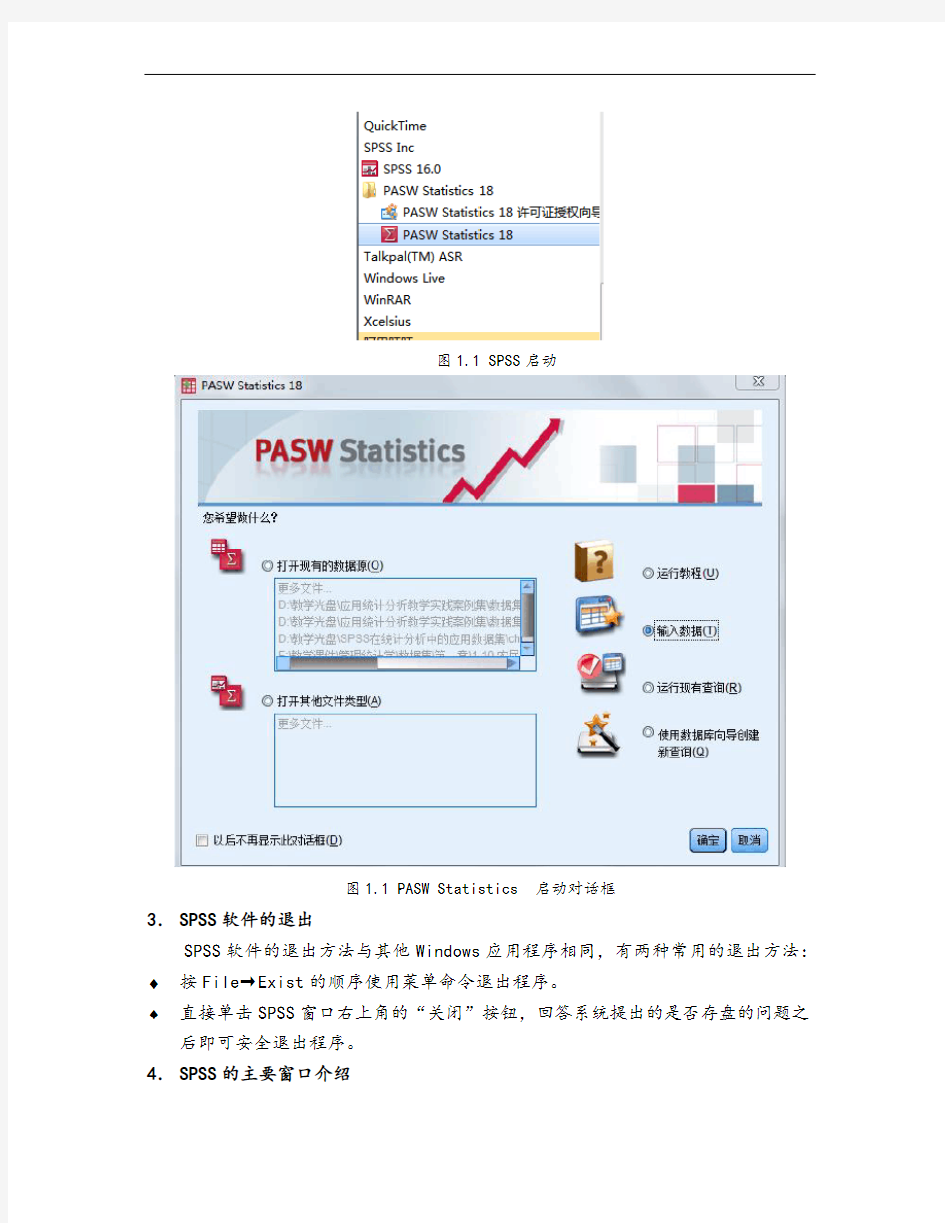
SPSS工具简介
最新
统计要与大量的数据打交道,涉及繁杂的计算和图表绘制。现代的数据分析工作如果离开统计软件几乎是无常开展。在准确理解和掌握了各种统计方法原理之后,再来掌握几种统计分析软件的实际操作,是十分必要的。
常见的统计软件有SAS,SPSS,MINITAB,EXCEL等。这些统计软件的功能和作用小异,各自有所侧重。其中的SAS和SPSS是目前在大型企业、各类院校以及科研机构中较为流行的两种统计软件。特别是SPSS,其界面友好、功能强大、易学、易用,包含了几乎全部尖端的统计分析方法,具备完善的数据定义、操作管理和开放的数据接口以及灵活而美观的统计图表制作。SPSS在各类院校以及科研机构中更为流行。
SPSS(Statistical Product and Service Solutions,意为统计产品与服务解决方案)。自20世纪60年代SPSS诞生以来,为适应各种操作系统平台的要求经历了多次版本更新,各种版本的SPSS for Windows小异,在本试验课程中我们选择PASW Statistics 20.0作为统计分析应用试验活动的工具。
1.SPSS的运行模式
SPSS主要有三种运行模式:
(1)批处理模式
这种模式把已编写好的程序(语句程序)存为一个文件,提交给[开始]菜单上[SPSS for Windows]→[Production Mode Facility]程序运行。
(2)完全窗口菜单运行模式
这种模式通过选择窗口菜单和对话框完成各种操作。用户无须学会编程,简单易用。
(3)程序运行模式
这种模式是在语句(Syntax)窗口中直接运行编写好的程序或者在脚本(script)窗口中运行脚本程序的一种运行方式。这种模式要求掌握SPSS的语句或脚本语言。
本试验指导手册为初学者提供入门试验教程,采用“完全窗口菜单运行模式”。2.SPSS的启动
(1)在windows[开始]→[程序]→[PASW],在它的次级菜单中单击“SPSS 12.0 for Windows”即可启动SPSS软件,进入SPSS for Windows对话框,如图1.1,图1.2所示。
图1.1 SPSS启动
图1.1 PASW Statistics 启动对话框
3.SPSS软件的退出
SPSS软件的退出方法与其他Windows应用程序相同,有两种常用的退出方法:?按File→Exist的顺序使用菜单命令退出程序。
?直接单击SPSS窗口右上角的“关闭”按钮,回答系统提出的是否存盘的问题之后即可安全退出程序。
4.SPSS的主要窗口介绍
SPSS 软件运行过程中会出现多个界面,各个界面用处不同。其中,最主要的界面有三个:数据编辑窗口、结果输出窗口和语句窗口。 (1) 数据编辑窗口
启动SPSS 后看到的第一个窗口便是数据编辑窗口,如图1.3所示。在数据编辑窗口中可以进行数据的录入、编辑以及变量属性的定义和编辑,是SPSS 的基本界面。主要由以下几部分构成:标题栏、菜单栏、工具栏、编辑栏、变量名栏、观测序号、窗口切换标签、状态栏。
图1.3 数据浏览界面
? 标题栏:显示数据编辑的数据文件名。
? 菜单栏:通过对这些菜单的选择,用户可以进行几乎所有的SPSS 操作。关于菜单的详细的操作步骤将在后续实验容中分别介绍。
为了方便用户操作,SPSS 软件把菜单项中常用的命令放到了工具栏里。当鼠标停留在某个工具栏按钮上时,会自动跳出一个文本框,提示当前按钮的功能。另外,如果用户对系统预设的工具栏设置不满意,也可以用[视图]→[工具栏] →[设定]命令对工具栏按钮进行定义。
? 编辑栏:可以输入数据,以使它显示在容区指定的方格里。 ? 变量名栏:列出了数据文件中所包含变量的变量名
菜单栏
工具栏
编辑栏
观测序号
变量名栏
窗口切换标签
状态栏
标题栏
?观测序号:列出了数据文件中的所有观测值。观测的个数通常与样本容量的大小一致。
?窗口切换标签:用于“数据视图”和“变量视图”的切换。即数据浏览窗口与变量浏览窗口。数据浏览窗口用于样本数据的查看、录入和修改。变量浏览窗口用于变量属性定义的输入和修改。
?状态栏:用于说明显示SPSS当前的运行状态。SPSS被打开时,将会显示“PASW Statistics Processor”的提示信息。
(2)结果输出窗口
在SPSS多数统计分析结果都将以表和图的形式在结果观察窗口中显示。窗口右边部分显示统计分析结果,左边是导航窗口,用来显示输出结果的目录,可以通过单击目录来展开右边窗口中的统计分析结果。当用户对数据进行某项统计分析,结果输出窗口将被自动调出。当然,用户也可以通过双击后缀名为.spo的SPSS输出结果文件来打开该窗口。
试验1 数据文件管理
一、试验目的与要求
通过本试验项目,使学生理解并掌握SPSS软件包有关数据文件创建和整理的基本操作,学习如何将收集到的数据输入计算机,建成一个正确的SPSS数据文件,并掌握如何对原始数据文件进行整理,包括数据查询,数据修改、删除,数据的排序等等。
二、试验原理
SPSS数据文件是一种结构性数据文件,由数据的结构和数据的容两部分构成,也可以说由变量和观测两部分构成。一个典型的SPSS数据文件如表2.1 所示。
表2.1 SPSS数据文件结构
SPSS变量的属性
SPSS中的变量共有10个属性,分别是变量名(Name)、变量类型(Type)、长度(Width)、小数点位置(Decimals)、变量名标签(Label)、变量名值标签(Value)、缺失值(Missing)、数据列的显示宽度(Columns)、对其方式(Align)和度量尺度(Measure)。定义一个变量至少要定义它的两个属性,即变量名和变量类型,其他属性可以暂时采用系统默认值,待以后分析过程中如果有需要再对其进行设置。在spss数据编辑窗口中单击“变量视窗”标签,进入变量视窗界面(如图2.1所示)即可对变量的各个属性进行设置。
图2.1 变量视窗
三、试验容与步骤
1.创建一个数据文件
数据文件的创建分成三个步骤:
(1)选择菜单【文件】→【新建】→【数据】新建一个数据文件,进入数据编辑窗口。窗口顶部标题为“PASW Statistics数据编辑器”。
(2)单击左下角【变量视窗】标签进入变量视图界面,根据试验的设计定义每个变量类型。
(3)变量定义完成以后,单击【数据视窗】标签进入数据视窗界面,将每个具体的变量值录入数据库单元格。
2.读取外部数据
当前版本的SPSS可以很容易地读取Excel数据,步骤如下:
(1)按【文件】→【打开】→【数据】的顺序使用菜单命令调出打开数据对话框,在文件类型下拉列表中选择数据文件,如图2.2所示。